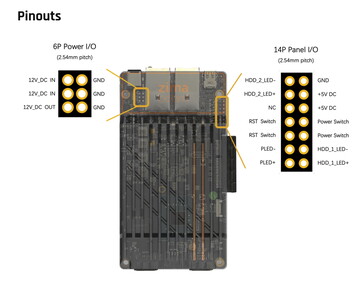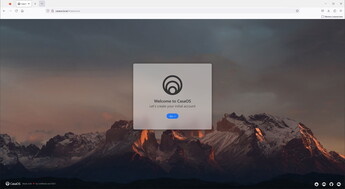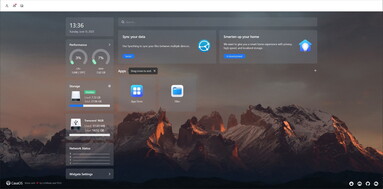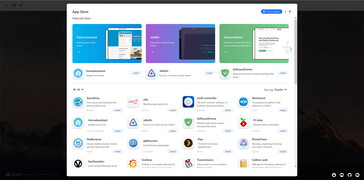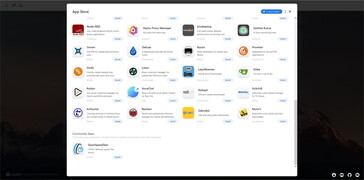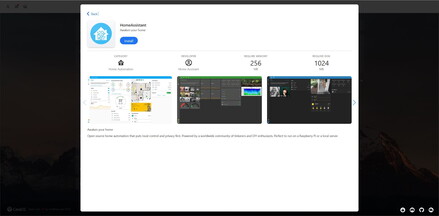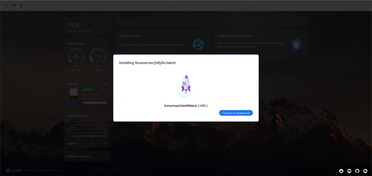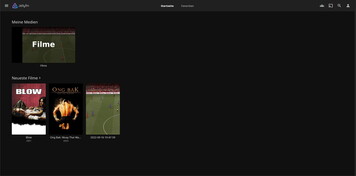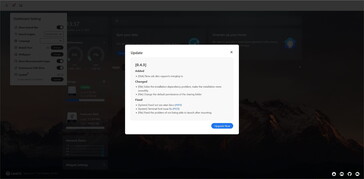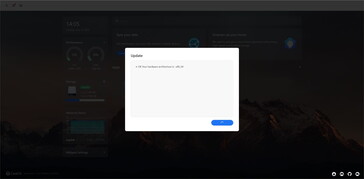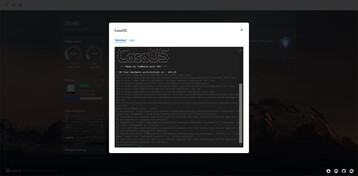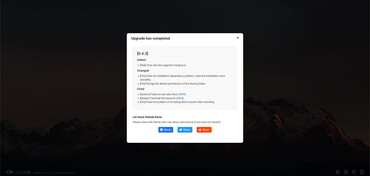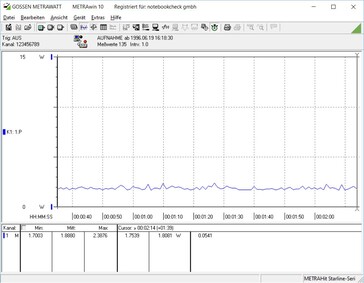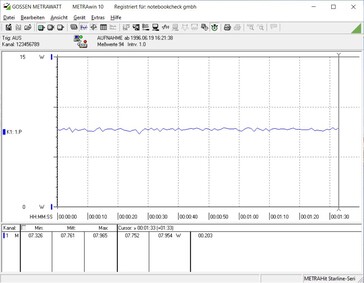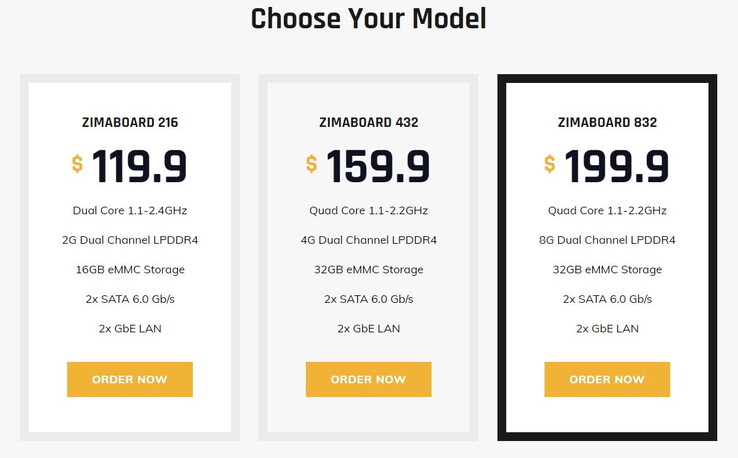Raspberry-Zimaboard, la alternativa a Pi, en la práctica: El versátil todoterreno de placa única X86 te invita a probar y aprender
"El Zimaboard es un servidor de placa única de bajo coste para makers y geeks", afirma el sitio web del fabricante. "Primer servidor monoplaca pirateable del mundo" está escrito en el embalaje. El término "barato" puede ser discutible (3 modelos, de 120 a 200 dólares).
El Zimaboard quiere ser una alternativa X86 al Raspberry Pi e invitar a los usuarios a experimentar. Para ello, los fabricantes apuestan por un paquete todo en uno sin complicaciones, por un lado, que proporciona un ordenador de placa única (SBC) con disipador de calor, carcasa y diversas conexiones prácticas, por otro. Y no hay que olvidarlo: No se trata de un SBC ARM, sino de un sistema Intel X86, por lo que tienes mucha más compatibilidad de software. Incluso si la CPU ya tiene algunos años a sus espaldas, Windows funciona en la pequeña placa gracias a la CPU de cuatro núcleos.
Por otro lado, se mantiene el enfoque abierto para maker y consumidor, por lo que la Zimaboard confía plenamente en el código abierto y las extensiones.
Esta combinación permite configurar el SBC con Intel Celeron Apollo Lake como servidor doméstico, servidor multimedia, router o todo tipo de proyectos, en función de los deseos del usuario. Importante en este sentido es sin duda también el consumo, que se supone que es de sólo 6 W. Al igual que en el Raspberry Pi, sólo hay algunos límites a sus propias ideas.
Carcasa y acabado: elegantes aletas de refrigeración metálicas en lugar de Pi desnuda
Describiríamos el diseño del Zimaboard como bastante interesante. Si no supieras de qué va la Zimaboard, al principio te quedarías perplejo. Debido a la ranura PCIe del lateral, a primera vista podrías confundirla fácilmente con una elegante tarjeta de expansión.
La placa mide unos 13,8 cm de largo, tiene unos 7,4 cm de ancho (~5,4 x 2,9 pulgadas) en la mayoría de los lugares, y la ranura PCIe sobresale otros 0,65 cm (~0,3 pulgadas) por el lateral.
La parte superior está formada casi en su totalidad por aletas de refrigeración metálicas, por lo que aquí se puede utilizar una refrigeración puramente pasiva y, al mismo tiempo, proteger la mayoría de los puertos en la parte frontal. El diseño gris con detalles naranjas hace que las grandes aletas de refrigeración tengan un aspecto bastante elegante. En la parte frontal, donde el metal cubre los puertos, las letras "Zimaboard" también son de color naranja.
En la parte inferior, tenemos plástico parcialmente transparente o plexiglás tintado de negro. La parte inferior es casi completamente plana, sólo 4 pequeños tornillos Phillips negros atraviesan la placa base lisa, lo que también facilita la apertura de la placa. Aquí también encontramos el nombre del producto en naranja, así como tres rayas blancas que corren paralelas a lo largo de la carcasa. La Zimaboard no es una placa desnuda como la Raspberry Pi.
Top 10 Análisis
» Top 10 Portátiles Multimedia
» Top 10 Portátiles de Juego
» Top 10 Portátiles de Juego ligeros
» Top 10 Portátiles Asequibles de Oficina/Empresa
» Top 10 Portátiles de Juego Ligeros
» Top 10 Portátiles de Oficina/Empresa Premium
» Top 10 Estaciones de Trabajo
» Top 10 Subportátiles
» Top 10 Ultrabooks
» Top 10 Convertibles
» Top 10 Tablets
» Top 10 Tablets Windows
» Top 10 Tablets de menos de 250 Euros
» Top 10 Phablets (>5.5")
» Top 10 Smartphones
» Top 10 Smartphones (≤5")
» Top 10 Smartphones de menos de 300 Euros
» Top 10 Smartphones de menos de 120 Euros
» Top 10 Portátiles de menos de 1000 Euros
» Top 10 Portátiles de menos de 500 Euros
» Top 10 Portátiles de menos de 300 Euros
» Los Mejores Displays de Portátiles Analizados por Notebookcheck
El Zimaboard está bien construido. Los lados superior e inferior, así como la placa de circuitos están bien ensamblados, no hay huecos. Especialmente la parte superior de metal parece muy estable y protege contra daños. Sin embargo, no se debe ejercer demasiada presión sobre la placa, la parte inferior de plástico emite rápidamente ruidos amenazadores de rotura, pero todo permanece estable en la parte superior.
Hay una abertura a la derecha de la ranura PCIe, por donde podría entrar suciedad. Sin embargo, la abertura es intencionada, ya que aquí hay contactos que se pueden soldar a otras conexiones, por ejemplo alimentación, interruptores, LEDs y similares.
Equipamiento y características técnicas - 3 variantes de Zima
El fabricante IceWhale Tech ofrece tres variantes del Zimaboard, cuyas denominaciones se basan en el equipamiento de memoria y, por tanto, son fáciles de recordar. Así, el Zimaboard 216 más pequeño sólo ofrece 2 GB de RAM y 16 GB de almacenamiento eMMC. El Zimaboard 432 ya tiene 4 GB de RAM y 32 GB de eMMC y el mayor Zimaboard 832 tiene 8 GB de RAM y también 32 GB de eMMC. La conectividad es la misma, pero la configuración de la CPU y la memoria difieren. El fabricante nos ha enviado el modelo superior.
Cada Zimaboard está equipado con una CPU X86 Celeron, el modelo más pequeño Zimaboard 216 con el dual-core N3350los otros dos con el Quad CoreN3450. Los tres tienen integrado Intel HD Graphics 500, que es 50 MHz más bajo en el modelo de baja especificación.
| Equipo/Modelo | Zimaboard 216 | Zimaboard 432 | Zimaboard 832 |
| Procesador | Intel Celeron N3350, doble núcleo | Intel Celeron N3450, cuatro núcleos | Intel Celeron N3450, cuatro núcleos |
| Gráficos | Intel HD Graphics 500, 200 MHz de base, 650 MHz de ráfaga | Intel HD Graphics 500, 200 MHz de base, ráfaga de 700 MHz | Intel HD Graphics 500, 200 MHz de base, 700 MHz de ráfaga |
| RAM | 2 GB | 4 GB | 8 GB |
| Memoria MMC integrada | 16 GB | 32 GB | 32 GB |
| TDP/Consumo de energía | 6 W | ||
| Conexiones | 2x SATA 6.0 Gb/s, 2x LAN GbE (Realtek 8111H), 2x USB 3.0, 1x PCle 2.0 x4, 1x Mini-DisplayPort 1.2 (4k@60Hz), Alimentación DC 12V 5.5 x 2.5mm | ||
| Características | Refrigeración pasiva; Virtualización: Intel VT-d, VT-x; Seguridad: AES-NI; Transcodificación: Soporte para vídeos 1080P, Decodificación: H.264 (AVC), H.265 (HEVC), MPEG-2, VC-1 | ||
| Tamaño y peso | 138.7 x 81,4 x 34,9 mm; 278 g | ||
Sin embargo, el SBC sólo se vuelve realmente versátil con sus conexiones: Dos puertos LAN GbE a través de un Realtek 8111H proporcionan potencial de servidor, dos puertos SATA 6.0 Gb/s permiten que el Zimaboard se convierta en almacenamiento en la nube a través del almacenamiento SATA conectado. Además, hay dos puertos USB-A 3.0 y un mini DisplayPort 1.2 con 4k@60Hz. Sin embargo, la característica más interesante es probablemente la ranura PCle 2.0 x4. A través de ella se puede conectar casi cualquier número de tarjetas de expansión, de las que el propio fabricante ofrece algunas en su página web. Por ejemplo, tarjetas con puertos LAN adicionales o tarjetas con puertos M.2, etc.
Software - CasaOS y Docker definen el Zimaboard
El software es uno de los aspectos más destacados del Zimaboard, aunque por supuesto puedes sustituirlo por tus propias ideas de SO, al igual que en el Raspberry Pi. El CasaOS preinstalado con Debian como base es gráfico y basado en web, por lo que se puede controlar cómodamente desde el navegador y puede ser utilizado de forma bastante fácil e intuitiva incluso por principiantes. Por ejemplo, el panel de control proporciona una buena visión general de la utilización de la CPU y la memoria, el uso de la memoria masiva, todas las aplicaciones instaladas, etc.
Lo más destacado del software desarrollado por el fabricante de Zimaboard IceWhale es que gestiona todas las demás apps en contenedores Docker. A través de la "App Store" se pueden instalar en contenedores preconfigurados un gran número de aplicaciones con solo pulsar un botón, entre las que se incluyen programas tan conocidos como Jellyfin, Proxmox, NexCloud, pfsense, OpenNAS y muchos más.
La gestión Docker también facilita la ejecución simultánea de varias aplicaciones en Zimaboard, cada una en su propio entorno compartimentado, sin que se vean afectadas entre sí, si así se desea.
Prueba práctica - Una alternativa a Raspberry Pi maravillosamente sencilla y versátil
La primera configuración es super sencilla: Se conecta el Zimaboard a la fuente de alimentación y al router a través de un cable LAN, y se puede conectar a la placa a través del navegador y CasaOS. A continuación, se puede instalar el primer software a través de la App Store.
Alternativamente, puedes conectar un monitor y un teclado/ratón y utilizar la placa como un PC. Sin embargo, nosotros preferimos utilizarla como un servidor versátil. Funciona con Windows, pero el rendimiento no está realmente diseñado para ello.
La mayor dificultad: decidir al principio qué proyecto quieres implementar realmente: un servidor multimedia para reproducir tus propios vídeos, tu propio almacenamiento en la nube, un servidor web, un cortafuegos, un router, un servidor de juegos.... Ah, ¡cuántas posibilidades!
Si tienes dudas, simplemente implementa varios proyectos a la vez, utilizando máquinas virtuales con Proxmox, por ejemplo. La aplicación no está disponible en la tienda, pero también se puede instalar a través de una memoria USB. Para ello, tienes que conectar un monitor y un teclado y entrar en la BIOS (sí, un PC Intel) para cambiar el orden de arranque (arrancar desde la memoria USB). Pero también necesitas un almacenamiento externo, la eMMC interna no es suficiente para Proxmox.
Y asi empiezas a pensar mas grande paso a paso, pero los primeros proyectos son tambien bastante simples con lo que el Zimaboard trae de si mismo.
Por ejemplo, configurar un servidor local de medios, sobre el cual puedes ver tus propias películas y videos. Por ejemplo, puedes instalar Jellyfin desde la App Store en CasaOS con sólo dos clics. Luego inicias la aplicación, configuras los datos de acceso, subes unos cuantos vídeos a Zimaboard, especificas la carpeta en Jellyfin y listo. Y podrás ver los vídeos desde cualquier PC de tu red. Lo mismo ocurre si quieres compartir archivos fácilmente entre varios dispositivos de la red. Si tienes un dominio o te haces con uno, también podrás acceder a él sobre la marcha.
Problemas menores
La mayor parte funcionó y fue maravillosamente sencillo. Nos tropezamos con algunos errores menores. En primer lugar, el botón de actualización. La actualización no funcionó a través del botón en la configuración. Unos cuantos comandos de terminal del proveedor ("curl -fsSL get.casaos.io/update | sudo bash") revelaron que algunos nombres del repositorio git habían cambiado y el botón de actualización no podía enlazar con las versiones correctas. Pero un simple "sudo apt update" podía solucionarlo todo manualmente.
La instalación de tarjetas PCIe no está exenta de problemas. Dado que suelen estar diseñadas para PC de sobremesa, suelen venir con un soporte de ranura, que puede dificultar la instalación. Dependiendo del modelo, el soporte de la ranura se asienta exactamente en la carcasa de Zimaboard, por lo que la tarjeta no se puede insertar fácilmente. Si consigues una tarjeta en la que el soporte de la ranura no toca directamente, al menos cubre el puerto MiniDP. En caso de duda, tienes que quitar el soporte de la ranura o doblarlo hacia un lado.
Emisiones y energía - Refrigeración pasiva y económica
Temperatura
La Zimaboard no necesita ventilador activo, se refrigera pasivamente, por lo que es silenciosa. Las grandes aletas metálicas de refrigeración se encargan de disipar el calor residual, lo que también confiere a la placa su inconfundible diseño. Dado que toda la parte superior está cubierta por las aletas de refrigeración, las temperaturas superficiales en la Zimaboard son muy limitadas. Durante periodos de inactividad medimos una temperatura de unos 32 °C en la cara superior.
En tareas más exigentes, como la transcodificación de vídeos (compatible con Intel Quicksync) u otras cargas, la placa se calienta más de forma natural. Después de unos 5 minutos de transcodificación de vídeo en Jellyfin, medimos hasta 43 °C en la parte superior, mientras que la parte inferior se mantuvo ligeramente más fría a 38 °C .
Consumo de energía
El panel de control muestra una carga de la CPU del 2% en reposo, sin una aplicación activa u otra carga. El sistema consume algo menos de 2 W.
Al reproducir un vídeo MKV con transcodificación incluida, se muestra una carga de CPU del 55%. El consumo aumenta a unos 8 W.
En general, el consumo no supera los 10 W ni siquiera con una carga mayor. Esto también se corresponde con lo que IceWhale afirma para el Zimaboard.
Pro
Contra
Veredicto - SBC X86 para muchas aplicaciones domésticas
Los experimentadores e incluso los principiantes disfrutarán con Zimaboard. Ofrece un número increíble de posibilidades que invitan a jugar y probar cosas, porque los proyectos se pueden implementar comparativamente de forma rápida y sencilla. Con barreras mínimas también se puede aprender mucho con el Zimaboard, simplemente probando cosas, la barrera de entrada es baja. De esta manera, casi cualquier persona con un poco de investigación puede implementar un servidor de medios, servidor de nube, servidor de juegos o varios otros proyectos con el Zimaboard.
El Zimaboard es silencioso, elegante, flexible, fácil de usar e invita a la experimentación. Con el sencillo CasaOS puedes implementar rápidamente tus propios proyectos de servidor.
Por supuesto, el procesador ya no está actualizado, aunque el rendimiento es mucho mejor que en el Raspberry Pi. Pero la CPU es todavía de 2016, IceWhale podría actualizar su placa, tal vez habrá una nueva generación de Zimaboards pronto (según IceWhale probablemente a finales de año). Y la ranura PCIe no está óptimamente alineada, por lo que el soporte de la ranura interfiere con varias tarjetas de expansión y tiene que ser retirado, también con el fin de no cubrir el puerto MiniDP.
Precio y disponibilidad
El Zimaboard está disponible en tres variantes en Zimaboard.com. La más débil cuesta a partir de unos 120 dólares, la versión media ronda los 160 dólares y nuestro modelo de prueba con las mejores prestaciones cuesta unos 200 dólares.
Transparencia
La selección de los dispositivos que se van a reseñar corre a cargo de nuestro equipo editorial. La muestra de prueba fue proporcionada al autor en calidad de préstamo por el fabricante o el minorista a los efectos de esta reseña. El prestamista no tuvo ninguna influencia en esta reseña, ni el fabricante recibió una copia de la misma antes de su publicación. No había ninguna obligación de publicar esta reseña. Como empresa de medios independiente, Notebookcheck no está sujeta a la autoridad de fabricantes, minoristas o editores.
Así es como prueba Notebookcheck
Cada año, Notebookcheck revisa de forma independiente cientos de portátiles y smartphones utilizando procedimientos estandarizados para asegurar que todos los resultados son comparables. Hemos desarrollado continuamente nuestros métodos de prueba durante unos 20 años y hemos establecido los estándares de la industria en el proceso. En nuestros laboratorios de pruebas, técnicos y editores experimentados utilizan equipos de medición de alta calidad. Estas pruebas implican un proceso de validación en varias fases. Nuestro complejo sistema de clasificación se basa en cientos de mediciones y puntos de referencia bien fundamentados, lo que mantiene la objetividad.